文章详情页
Windows7保存网页为图片的方法
浏览:249日期:2022-10-04 11:27:41
在平时的工作中,我们偶尔看到一些好的网页就想把它保存为图片格式,以便下次浏览,可是很多用户不知道怎么保存网页为图片,为此小编赶紧整理了Windows7保存网页为图片的方法来帮助大家,大家赶紧来看看吧!
方法一、直接保存
1、首先咱得有一个360极速浏览器和一个需要完全将网页保留下来的网页,以下图为例。
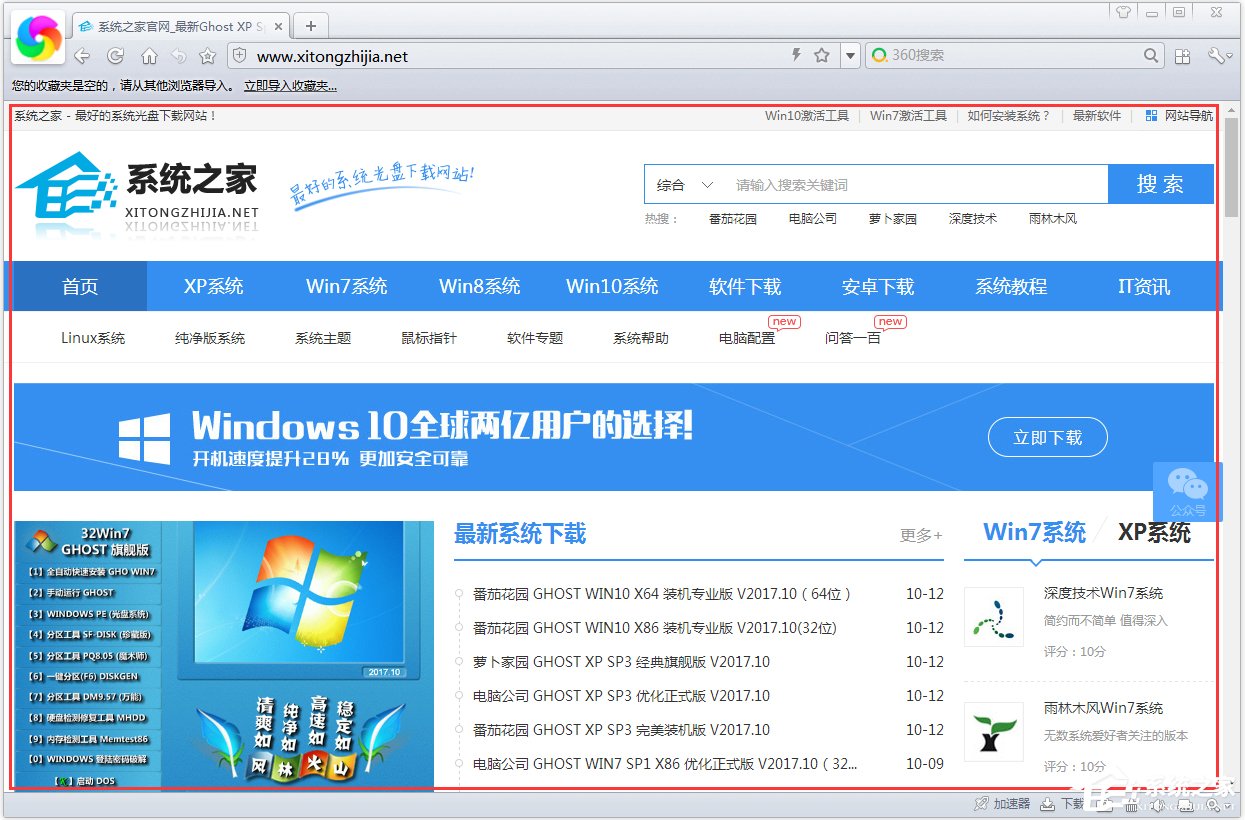
2、我们直接将网页保存为图片格式,使用快捷键Ctrl+M或者工具---保存网页为图片。
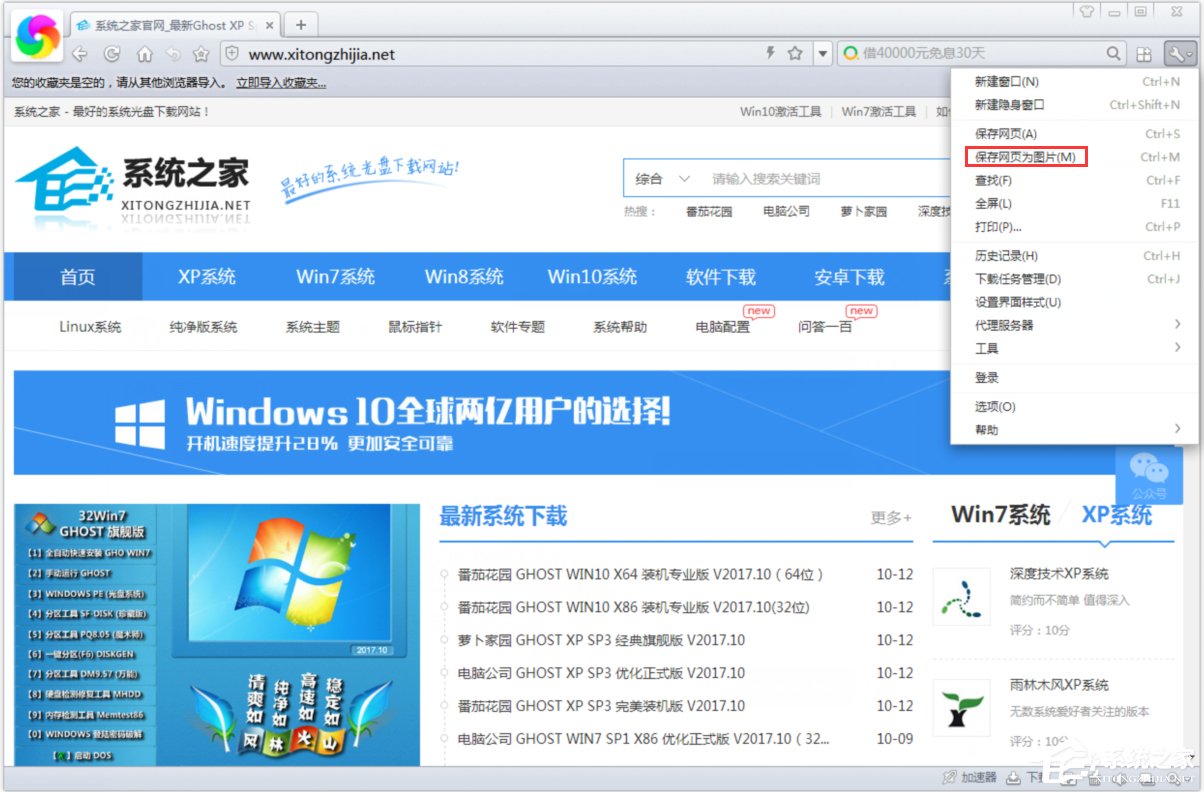
3、保存后,在保存的位置打开保存的图片文件,保存的清晰度还是很高的。
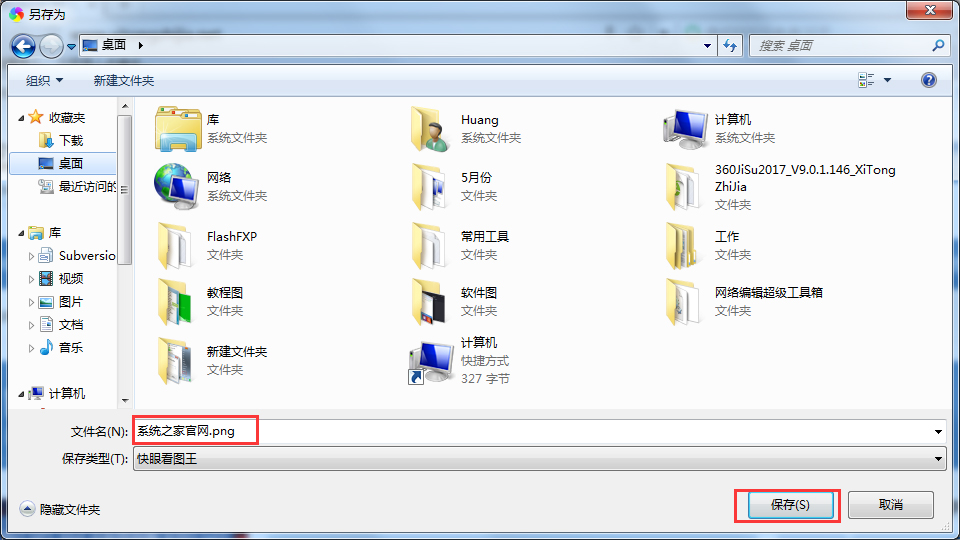
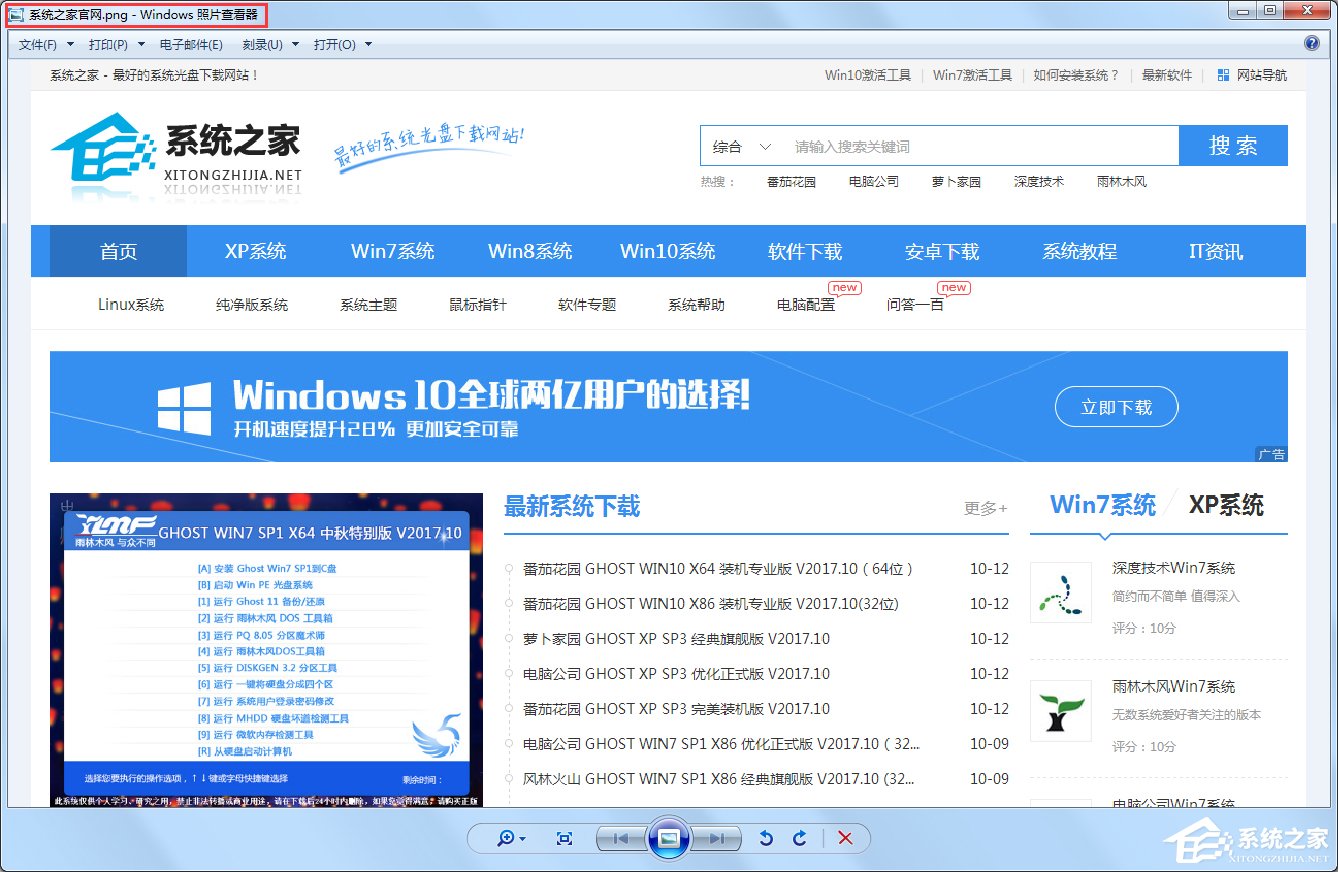
方法二、直接打印的方式
1、直接打印,你既可以外接打印设备,也可以调用Microsoft Onenote(在已经安装全系列Office的情况下)。
2、具体的打印界面如下,Ctrl+P或者设定--打印,进入打印页面。你可以进行很多设置。
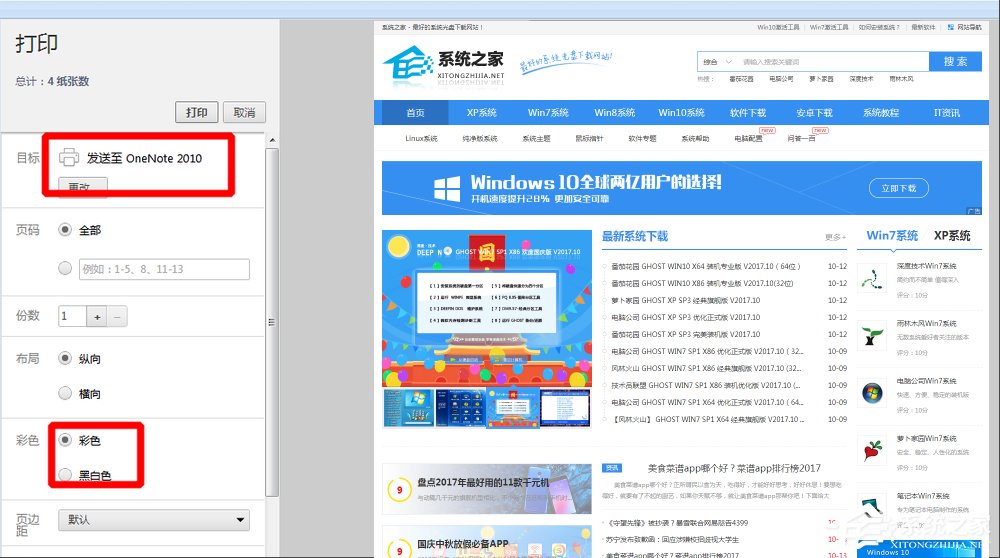
以上就是Windows7保存网页为图片的方法了,方法有两种,第一种是利用360极速浏览器的工具---保存网页为图片功能来实现;第二种是利用打印的方式保存,小编觉得第一种方法比较适合大众,因此推荐大家使用第一种方法。
标签:
Windows系统
相关文章:
排行榜

 网公网安备
网公网安备